系统显卡硬件加速怎么开启

在现今的数字时代,计算机的性能对于我们的日常工作和娱乐至关重要。而显卡硬件加速功能无疑是提升计算机性能的关键之一。它可以通过显卡(GPU)来执行图形和计算任务,从而释放CPU的负担,显著提升计算机在处理图形密集型任务时的效率。无论你是视频编辑者、3D建模师,还是游戏爱好者,开启显卡硬件加速都能带来显著的性能提升。接下来,我们就来详细介绍如何在Windows 10系统中开启显卡硬件加速功能。

首先,要确保你的计算机满足以下要求:
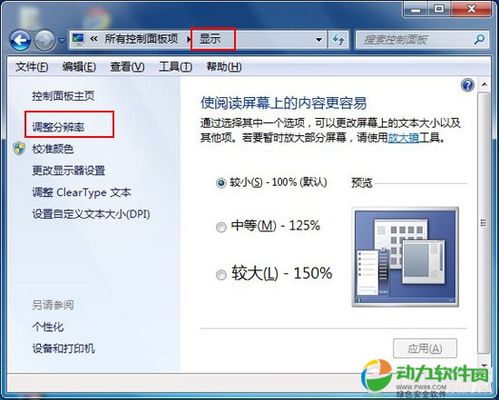
1. 显卡支持硬件加速:你的显卡需要支持硬件加速功能。大多数现代显卡,包括NVIDIA、AMD和Intel集成显卡,都支持这一功能。
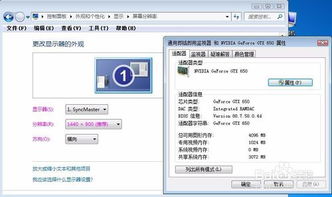
2. 驱动程序更新:显卡驱动程序需要是最新版本。显卡制造商会定期更新驱动程序以提升性能和修复漏洞。你可以通过访问显卡制造商的官方网站,下载并安装最新的驱动程序。
以下是详细的步骤:
1. 打开设置:点击Windows 10桌面左下角任务栏上的“开始”菜单,在弹出的菜单中选择“设置”选项。
2. 进入游戏选项:在Windows设置界面中,找到并点击“游戏”选项。
3. 图形设置:进入游戏选项后,继续下拉,在“相关设置”选项下找到并点击“图形设置”选项。
4. 开启硬件加速GPU计划:在图形设置界面中,找到并点击“硬件加速GPU计划”选项,随后打开其下方的开关按钮即可。
通过以上步骤,你就成功在系统设置中开启了显卡硬件加速功能。
如果你使用的是Internet Explorer浏览器,还可以通过控制面板进一步优化硬件加速设置:
1. 打开控制面板:按下键盘上的“Win+R”组合键,打开运行窗口,然后输入“control”命令并按下回车键,或者点击确定按钮来打开控制面板。
2. 网络和Internet选项:在控制面板中,找到并点击“网络和Internet”选项。
3. Internet选项:在网络设置界面中,找到并点击“Internet选项”。
4. 加速的图形:在打开的Internet属性窗口中,切换到“高级”标签页,下拉找到“加速的图形”选项。
5. 取消勾选软件呈现:找到“使用软件呈现而不使用GPU呈现”选项,取消勾选该选项,然后点击“应用”和“确定”按钮保存设置。
这样,Internet Explorer浏览器就会使用GPU来加速图形渲染,提升网页浏览的流畅度和响应速度。
除了系统设置和浏览器设置外,你还可以为特定应用程序设置硬件加速,以确保它们使用高性能显卡运行:
1. 图形设置:打开“设置”,找到“系统”选项,然后点击“显示”。在“图形设置”里,你可以看到为特定应用程序设置硬件加速的选项。
2. 选择应用程序:在图形设置中,选择需要提升性能的应用程序。
3. 高性能模式:确保该应用程序被设置为使用高性能显卡运行。这样,当该应用程序运行时,它就会使用显卡的硬件加速功能来提升性能。
为了进一步提升显卡硬件加速的效果,你还可以通过调整高级显示设置来优化性能:
1. 右键点击桌面:右键点击桌面空白处,选择“个性化”。
2. 显示设置:点击“显示”,然后选择“调整分辨率”。
3. 高级设置:点击“高级设置”,在弹出的窗口中,找到并点击“疑难解答”。
4. 更改设置:选择“更改设置”,此时你会看到一个滑块,它用于调整硬件加速的级别。
5. 完全加速:将滑块拖动到最右边(完全状态),然后点击“确定”。
这样,你的显卡就会被设置为最大限度地使用硬件加速功能。
完成以上所有设置后,建议你重启电脑以确保所有更改生效。重启后,你的计算机就会以全新的配置运行,显卡硬件加速功能也会被全面启用。
在开启显卡硬件加速功能时,有一些注意事项需要牢记:
1. 硬件兼容性:并非所有电脑硬件或软件都支持硬件加速。如果你在更改设置时遇到灰色、无法点动的选项,可能是因为当前硬件或软件不支持该功能。
2. 驱动程序更新:定期更新显卡驱动程序是非常重要的。过时的驱动程序可能不支持最新的硬件加速技术,从而影响性能。
3. 性能监控:在开启硬件加速后,你可以使用性能监控工具来检查显卡的利用率和性能提升情况。这有助于你了解硬件加速的效果,并进行进一步的优化。
4. 电源管理:确保你的计算机有足够的电源供应。在高性能模式下,显卡的功耗会增加,因此需要确保电源供应稳定。
显卡硬件加速功能是一项强大的技术,它可以显著提升计算机在处理图形密集型任务时的性能。通过本文提供的详细步骤和注意事项,你可以轻松地在Windows 10系统中开启和优化显卡硬件加速功能。无论是日常办公、视频编辑、3D建模还是游戏娱乐,这一功能都能带来显著的性能提升和流畅度改善。
希望本文能帮助你更好地利用显卡硬件加速功能,享受更加高效的计算机使用体验。在未来的数字时代中,让我们共同探索更多提升计算机性能的技术和方法吧!
 资源快搜app类型:新闻阅读
资源快搜app类型:新闻阅读资源快搜APP是一款专为网络资源搜索和获取设计的手机应用,旨...
 2026美团众包抢单辅助类型:安卓软件
2026美团众包抢单辅助类型:安卓软件2026美团众包抢单辅助是一款专为美团众包骑手设计的辅助工具...
 melonDSswitch版类型:实用工具
melonDSswitch版类型:实用工具MelonDS Switch版是一款专为Switch平台设计...
 黑暗崛起内置菜单版类型:动作格斗
黑暗崛起内置菜单版类型:动作格斗黑暗崛起内置菜单版是一款结合了策略、冒险与角色扮演元素的深度...
 肉先生类型:冒险解谜
肉先生类型:冒险解谜《肉先生》是一款充满挑战与趣味的模拟经营类游戏,玩家将扮演一...
29.70M泰坦机甲安卓版
53.78M迷你校园商店安卓版
122.45M联合早报app汉化版
88.95Magetv动漫app安卓
83.92Manimatic动画制作
28.69M清墨app官方
115.65M兔兔读书最新版2026
18.16M小极Tv
65.67M辣椒极速版
27.34M宝石迷阵2安卓中文版
本站所有软件来自互联网,版权归原著所有。如有侵权,敬请来信告知 ,我们将及时删除。 琼ICP备2023003481号-5